Cum să reîmprospătați automat o pagină în browserul Yandex. Cum să activați reîmprospătarea automată a paginii în browserul Google Chrome Reîmprospătarea automată în Firefox
Uneori devine necesară reîmprospătarea periodică a paginilor din browser, de exemplu, dezvoltatorii de site-uri web au o nevoie constantă de acest lucru. Pentru ca browserul să actualizeze automat pagina, puteți scrie un mini-script în jQuery, ceea ce necesită foarte mult timp și nu poate face toată lumea. Puteți face acest lucru mai simplu și puteți configura actualizarea automată în orice browser modern în doar câteva minute. În acest articol ne vom uita la cum să facem această funcție în Google Chrome, Yandex Browser, Mozilla Firefox și Opera.
Actualizare automată în Google Chrome și în browserul Yandex
Aceste două browsere au practic aceeași funcționalitate și interfață. Ambele browsere vor folosi extensii din catalogul de extensii Google. Mergem la catalogul de la Google folosind acest link https://chrome.google.com/webstore/category/apps. Arata cam asa:
Toate aplicațiile găzduite în acest magazin web sunt absolut compatibile cu browserul Yandex. Apoi, descărcați și instalați aplicația web Easy Auto Refresh în browser. De asemenea, puteți utiliza ChromeReload - această aplicație are o funcționalitate similară cu Easy Auto Refresh, dar este mai compatibilă cu Google Chrome. Iată cum arată această extensie în director:

Faceți clic pe butonul „instalați”, după care aplicația se va instala pe browser. Apoi alegeți la ce interval trebuie să reîmprospătați pagina (în secunde) și faceți clic pe „start”. Pentru a opri actualizarea automată, trebuie să faceți clic pe „oprire”. Actualizarea automată va fi efectuată pe pagina în care ați configurat ultima dată extensia.

Actualizare automată în Mozilla Firefox
Browser flexibil și ușor de personalizat. Browserul în sine nu are o funcție încorporată de reîmprospătare automată a paginii, dar se poate face folosind extensii. Accesați meniul browserului, căutați „suplimente”, apoi introduceți ReloadEvery în căutare și instalați-l. Browserul se va instala singur și vă va cere să reporniți.

Când extensia a devenit complet funcțională, puteți configura reîmprospătarea automată a paginii. Pentru a face acest lucru, faceți clic dreapta pe fila dorită, selectați „actualizare automată” în meniul derulant, specificați intervalul dorit și faceți clic pe „activare”.

Actualizare automată în Opera
Versiunile mai vechi ale acestui browser au o funcție încorporată de reîmprospătare automată a paginii, dar noua versiune nu oferă o astfel de funcție. Dacă aveți o versiune veche a browserului, faceți clic dreapta pe fila dorită din browser și în meniul care apare, selectați „actualizare automată” sau „reîncărcați fiecare”, apoi faceți toate setările necesare și activați automat -Actualizați.
Dacă aveți o nouă versiune de Opera, atunci nu ar trebui să reveniți la versiunea veche. Pentru ca actualizările automate ale paginii să devină disponibile în versiunea dvs., trebuie să mergeți la directorul oficial de extensii de browser (urmați acest link https://addons.opera.com/ru). Căutăm și instalăm extensia Super Auto Refresh.

Pentru a descărca Auto Refresh Plus, urmați instrucțiunile simple.
- Pentru a începe descărcarea fișierului de instalare, faceți clic pe butonul albastru „Descărcați de pe server” situat chiar mai sus.
- După care, serverul va pregăti și va verifica fișierul de instalare pentru viruși.
- Dacă fișierul nu este infectat și totul este în regulă, va apărea un buton gri „Descărcare”.
- Făcând clic pe butonul „Descărcare” va începe descărcarea fișierului pe computer.
Nu vă cerem să treceți printr-un proces obositor de înregistrare sau să trimiteți niciun SMS pentru confirmare. Doar descărcați și bucurați-vă pentru sănătatea ta =)
Cum se instalează Auto Refresh Plus
Pentru a instala programul, urmați instrucțiuni simple care se aplică majorității programelor.
- Lansați fișierul descărcat făcând dublu clic pe el. Toate fișierele de instalare sunt preluate de pe site-urile web oficiale ale dezvoltatorilor.Ultima dată de actualizare pentru Auto Refresh Plus versiunea 1.8.9.21 a fost 10 ianuarie 2017 la ora 8:04.
- În fereastra care apare, acceptați acordul de licență. Puteți citi și acordul de licență pe site-ul oficial al dezvoltatorului programului.
- Selectați componentele necesare pe care doriți să le instalați. Debifați casetele care pot fi selectate pentru a instala programe suplimentare.
- Selectați folderul de pe computer în care doriți să instalați programul. În cele mai multe cazuri, programul selectează automat un folder, de exemplu în Windows este C:\Program Files\
- În cele din urmă, managerul de instalare a programului poate sugera crearea unei „comenzi rapide de pe desktop” sau „dosarului meniului Start”.
- După care va începe procesul de instalare. După finalizare, managerul de instalare vă poate cere să reporniți computerul pentru ca programul să funcționeze mai corect.
Uneori, dezvoltatorii web au situații în care este necesar să actualizeze automat o anumită pagină la un anumit interval de timp. Pentru guru cu experiență în programare, aceasta nu este o problemă, deoarece orice specialist JQuery poate scrie cu ușurință un script de actualizare automată și îl poate încorpora în codul sursă. Dar cum rămâne cu cei ale căror cunoștințe despre JavaScript nu sunt atât de profunde?
Din fericire, o serie de extensii au fost dezvoltate special pentru aceste scopuri pentru browserele populare bazate pe Chromium. Aceste utilitare mici sunt disponibile pentru a fi instalate din Magazinul web Chrome complet gratuit. După integrarea cu browserul, programele vă permit să lansați reîmprospătarea automată a paginii în câteva clicuri, cu posibilitatea de a regla fin intervalul.
De unde să obțineți și cum să instalați Easy Auto Refresh?
După cum am menționat mai devreme, utilitarul este absolut gratuit și este disponibil pentru instalare de către oricine din magazinul de extensii Chrome. Pentru a integra cu succes suplimentul în browser, trebuie să parcurgeți câțiva pași:
- Tastați „Easy Auto Refresh” în bara de căutare și apăsați Enter;
Când programul este instalat, pagina site-ului oficial Easy Auto Refresh se va deschide automat într-o filă nouă cu o ofertă de cumpărare a unei licențe extinse, iar pe panoul de extensii va apărea o nouă pictogramă.
 Acum, pentru a începe reîmprospătarea automată a paginii, trebuie doar să introduceți intervalul necesar în secunde și să faceți clic pe butonul verde „Start”. Pentru utilizatorii mai avansați, dezvoltatorii au oferit funcții suplimentare, cum ar fi actualizarea tuturor filelor, ștergerea automată a cache-ului, intervalul aleatoriu și altele. Din păcate, toate aceste funcții sunt disponibile numai după achiziționarea unei licențe plătite.
Acum, pentru a începe reîmprospătarea automată a paginii, trebuie doar să introduceți intervalul necesar în secunde și să faceți clic pe butonul verde „Start”. Pentru utilizatorii mai avansați, dezvoltatorii au oferit funcții suplimentare, cum ar fi actualizarea tuturor filelor, ștergerea automată a cache-ului, intervalul aleatoriu și altele. Din păcate, toate aceste funcții sunt disponibile numai după achiziționarea unei licențe plătite.
De unde să obțineți și cum să instalați Auto Refresh Plus?
Această aplicație diferă puțin în funcționalitate de cea anterioară, dar servește ca o alternativă demnă. Pentru a obține Auto Refresh Plus, trebuie să faceți următoarele:
- Accesați magazinul de extensii Google;
- Tastați „Auto Refresh Plus” în bara de căutare și apăsați Enter;
- Găsiți aplicația în lista de rezultate din dreapta și faceți clic pe butonul „Instalare”;
- Confirmați operațiunea în caseta de dialog și așteptați până când instalarea este finalizată.
 Odată ce instalarea este finalizată, o nouă pictogramă va apărea în panoul de extensii. O caracteristică utilă a Auto Refresh Plus este capacitatea de a seta intervalul în ore și minute. Aceasta înseamnă că nu trebuie să utilizați un calculator pentru a calcula câte secunde există într-o anumită perioadă de timp. În caz contrar, funcțiile aplicației sunt aproape identice cu funcționalitatea predecesorului său - doar selectați intervalul și începeți actualizarea automată apăsând un buton.
Odată ce instalarea este finalizată, o nouă pictogramă va apărea în panoul de extensii. O caracteristică utilă a Auto Refresh Plus este capacitatea de a seta intervalul în ore și minute. Aceasta înseamnă că nu trebuie să utilizați un calculator pentru a calcula câte secunde există într-o anumită perioadă de timp. În caz contrar, funcțiile aplicației sunt aproape identice cu funcționalitatea predecesorului său - doar selectați intervalul și începeți actualizarea automată apăsând un buton.
 Unde pot găsi și cum se instalează Super Auto Refresh?
Unde pot găsi și cum se instalează Super Auto Refresh?
O altă aplicație populară pentru reîmprospătarea automată a paginii. Pentru a instala, va trebui să efectuați o serie familiară de pași:
- Accesați magazinul de extensii Google;
- Tastați „Super Auto Refresh” în bara de căutare și apăsați Enter;
- Găsiți aplicația în lista de rezultate din dreapta și faceți clic pe butonul „Instalare”;
- Confirmați operațiunea în caseta de dialog și așteptați până când instalarea este finalizată.
 Din păcate, acest utilitar nu are aceeași flexibilitate în configurație ca predecesorii săi. Super Auto Refresh nu vă permite să alegeți intervalul de reîmprospătare automată la discreția dvs. În schimb, aplicația oferă o listă cu câteva valori comune, variind de la 2 secunde la 60 de minute, ceea ce poate fi un pic deranjant în unele situații.
Din păcate, acest utilitar nu are aceeași flexibilitate în configurație ca predecesorii săi. Super Auto Refresh nu vă permite să alegeți intervalul de reîmprospătare automată la discreția dvs. În schimb, aplicația oferă o listă cu câteva valori comune, variind de la 2 secunde la 60 de minute, ceea ce poate fi un pic deranjant în unele situații.
Evaluări editor:
Iată o listă de 5 extensii de reîmprospătare automată Google Chrome pe care îl puteți folosi pentru a reîmprospăta automat site-urile web deschise. Toate extensiile pe care le vom menționa vă permit să setați intervale de timp în care site-urile web sunt reîmprospătate automat. O utilizare foarte evidentă pentru aceasta ar fi dacă dezvoltați site-uri web, creând HTML din PSD, de exemplu.
Cu extensiile de reîmprospătare automată, nu va trebui deloc să dați clic pe reîmprospătare, să îl setați la reîmprospătare automată la fiecare câteva secunde, iar modificările pe care le faceți vor fi vizibile imediat.
Reîmprospătare automată Plus
După cum puteți vedea din captura de ecran de mai sus, această extensie de reîmprospătare automată vine cu presetări ale ratei de reîmprospătare (5, 10 secunde sau 1, 5, 15 minute).
Dacă doriți ca Chrome să reîmprospăteze o pagină într-un interval personalizat, există asta. Bifați lângă caseta de introducere de mai jos și apăsați Start. Refresh a funcționat foarte bine pentru noi.
Reîmprospătare automată ușoară
Un ochi neantrenat i s-ar putea părea că Reîmprospătare automată ușoară este la fel ca toate celelalte extensii de reîmprospătare automată, dar există o diferență cheie.
Pe lângă posibilitatea de a vă reîmprospăta computerul, Easy Auto Refresh vă permite, de asemenea, să ștergeți memoria cache la fiecare reîmprospătare, ceea ce este destul de util pentru dezvoltarea web menționată anterior, pentru a vă asigura că fișierele stocate în cache nu sunt folosite pentru a afișa site-ul web.
Super Reîmprospătare automată
Super Reîmprospătare automată are o configurare foarte rapida. Este configurarea care este mai rapidă chiar și decât cele ale extensiilor menționate anterior și nu sunt prea complicate. Aceasta vă spune cât de repede puteți configura reîmprospătarea automată a site-ului cu Super Auto Refresh.
Pictograma acesteia este adăugată în bara de adrese. Faceți clic stânga pe el și selectați una dintre presetările de interval. Gata, reîmprospătarea automată este activă. Singurul dezavantaj este că nu puteți seta un interval personalizat de reîmprospătare.
Reîmprospătare automată
Reîmprospătare automată este, de asemenea, foarte simplu. Pentru a seta intervalul de reîmprospătare, faceți clic stânga pe pictograma din colțul din dreapta sus și introduceți valorile pentru minute și secunde în meniul derulant obișnuit care apare.
Odată ce faceți clic pe butonul Start, va apărea un cronometru care numără invers timpul de reîmprospătare. Odată ce temporizatorul ajunge la 0, site-ul web va fi reîmprospătat.
Actualizează automat pagina web reală
Cu această extensie puteți ajusta intervalul de reîmprospătare în secunde. Pentru a face acest lucru, faceți clic dreapta oriunde pe site și selectați Actualizare automată >> Opțiuni (setare interval).
După ce ați setat intervalul de reîmprospătare, faceți clic dreapta din nou și selectați Activați reîmprospătarea. Actualizarea va fi activă atâta timp cât aveți fila deschisă. De îndată ce treceți la o altă filă, reîmprospătarea este anulată și va trebui să o activați din nou pentru a o utiliza.
Concluzie
Din aceste 5 extensii de reîmprospătare automată pentru Chrome, vă sugerăm Actualizarea automată ușoară dacă sunteți un dezvoltator web și Actualizarea automată dacă doriți simplitate. Dacă aveți sugestii, comentarii sau întrebări, postați-le în secțiunea de comentarii de mai jos.




 Cum să împrumuți de pe un telefon inteligent
Cum să împrumuți de pe un telefon inteligent Programe pentru ingineri cadastrali IS cadastral engineer download torrent
Programe pentru ingineri cadastrali IS cadastral engineer download torrent Program de modem Megafon Software de gestionare a clienților Megafon
Program de modem Megafon Software de gestionare a clienților Megafon Cum să deconectați un iPhone de la ID-ul Apple: ștergerea unui cont Cum să ștergeți vechiul icloud și să creați unul nou
Cum să deconectați un iPhone de la ID-ul Apple: ștergerea unui cont Cum să ștergeți vechiul icloud și să creați unul nou DriverMax - un utilitar pentru crearea unei copii de rezervă a driverelor
DriverMax - un utilitar pentru crearea unei copii de rezervă a driverelor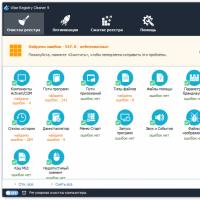 Instrucțiuni detaliate pentru curățarea registrului Un program pentru curățarea manuală a registrului
Instrucțiuni detaliate pentru curățarea registrului Un program pentru curățarea manuală a registrului Pentru ce aplicații sunt disponibile
Pentru ce aplicații sunt disponibile